Régler le bac d'alimentation papier sur le Bac 1/Bac 2/Bac 3
-
Appuyez sur [Copie] ou sur le
 bouton (COPIE).
bouton (COPIE). -
Chargez un document dans l'ADF ou sur la vitre pour documents.
-
Appuyez sur [Alimentation papier] sur l'onglet [Copie] ou l'onglet [Basique].
Mémo
Vous pouvez également configurer ces paramètres dans [Param. Fonction].
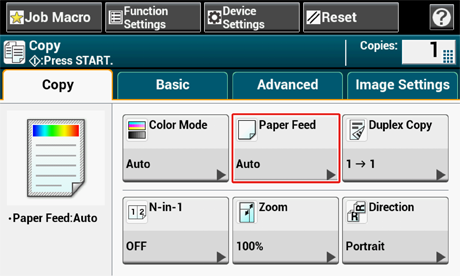
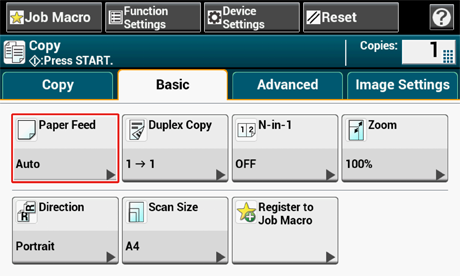
-
Sélectionnez un bac, puis appuyez sur [OK].
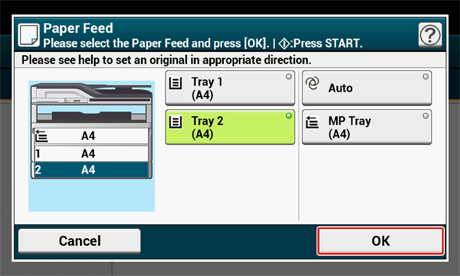
-
Appuyez sur le
 bouton (DÉMARRER).
bouton (DÉMARRER).
Mémo
-
Pour utiliser le bac MF (Multifonction) avec [Paper Feed (Alimentation papier)] réglé sur [Auto (Auto)], appuyez sur [Device Settings (Paramètres périphérique)] sur le panneau tactile, puis sélectionnez [Paper Setup (Config. Papier)] > [Select Tray (Sélectionner le bac)] > [Copy (Copier)] > [MP Tray (Bac MF)] > [ON (ACTIVÉ)] ou [ON(Prior) (ACTIVÉ (Prioritaire))].
-
[Tray 2 (Bac 2)]/[Tray 3 (Bac 3)] s'affichent uniquement lorsque les bacs optionnels sont installés.
-
Si [Paper Feed (Alimentation papier)] est réglée sur [Auto (Auto)], vous pouvez sélectionner un bac papier qui retient les formats A4, A5, A6, B5, B6, Letter, Legal13/13.5/14, Executive, Statement, Folio ou 8.5 SQ. Pour utiliser une dimension de papier différente, sélectionner le bac papier dans les paramètres [Paper Feed (Alimentation papier)].
Utilisation du bac MF (Multifonction)
-
Appuyez sur [Copie] ou sur le
 bouton (COPIE).
bouton (COPIE). -
Chargez un document dans l'ADF ou sur la vitre pour documents.
-
Appuyez sur [Alimentation papier] sur l'onglet [Copie] ou l'onglet [Basique].
Mémo
Vous pouvez également configurer ces paramètres dans [Param. Fonction].
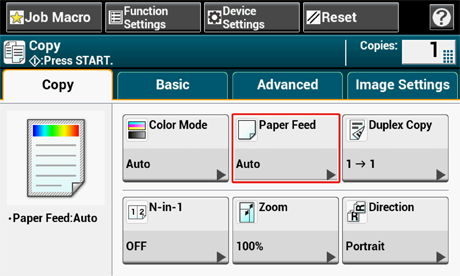
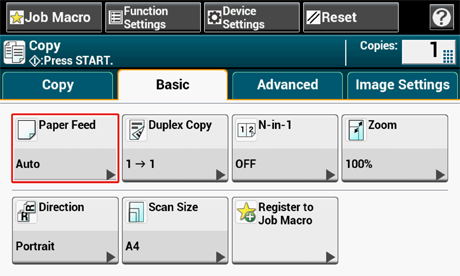
-
Sélectionnez [Bac MF], puis appuyez sur [OK].
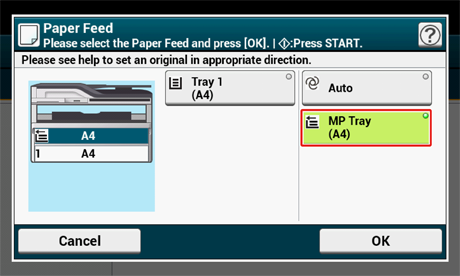
-
Chargez du papier dans le bac MF.
-
Appuyez sur le
 bouton (DÉMARRER).
bouton (DÉMARRER). -
Vérifiez le message, puis appuyez sur [DÉMARRER].
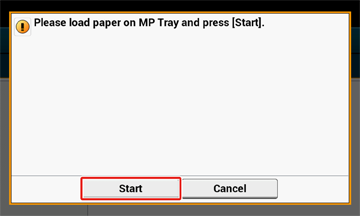
-
Appuyez sur [OK].

